index
Aby wejść do ustawień programu należy:
1 - uruchomić program
2 - wybrać w menu:
Ustawienia > Preferencje

zakładka - Ogólne
1. pokazanie okna z właściwościami pakietu (Opis, Ogólne itp... ) w oknie głównym pod listą pakietów
2. jeśli trzeba usunąć lub zainstalować dodatkowy pakiet - wymagane jest potwierdzenie gdy ta opcja jest zaznaczona
3. jeśli w pakiecie są wszyszczególnione inne pakiety taktowane są jako zależności
4. kliknięcie na "kwadracik" lewym przyciskiem myszki w oknie głównym programu (po prawej stronie) zaznacza automatycznie pakiet:
- do instalacji - jeśli nie jest zainstalowany
- do usunięcia - jeśli jest zainstalowany
- itp ...
6. wybór sposobu pilnowania aktualności bazy danych repozytoriów (spisu o pakietach)
7. wiadomo o co chodzi
8. nieaktywna opcja - ???
9. po wykonanej czynności ( instalacja, re instalacja itp.... ) program proponuje zamknięcie
10. dokonujesz zastosowania zmian bez zamykania tego okienka
11. anulujesz wszystkie wprowadzone zmiany i zamykasz to okienko
12. dokonujesz zastosowania zmian i zamykasz to okienko
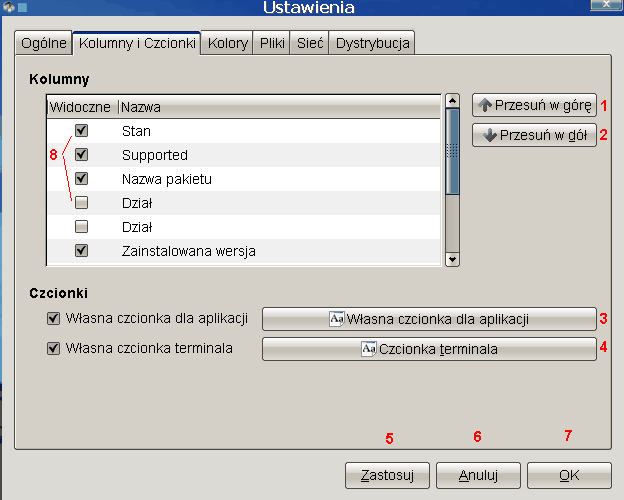
zakładka - Kolumny i czcionki
- przesuwa na początek - jak w punkcie 8
- przesuwa ku końcowi - jak w punkcie 8
- czcionka używana przez program
- czcionka dla ewentualnych komunikatów po instalacji, re instalacji itp....
- dokonujesz zastosowania zmian bez zamykania tego okienka
- anulujesz wszystkie wprowadzone zmiany i zamykasz to okienko
- dokonujesz zastosowania zmian i zamykasz to okienko
- pokazywanie na belce informacyjnej (w oknie głównym - nad listą pakietów rpm) zaznaczonej informacji ( zaznaczenie - pokazuje, odznaczenie - ukrywa )
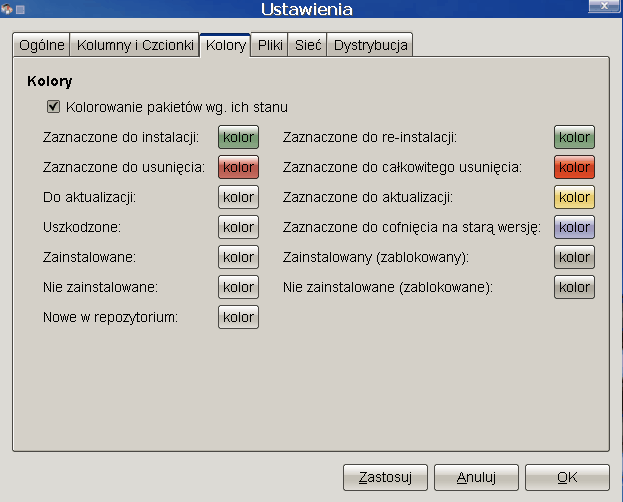
zakładka - Kolory
Tu ustawiasz jak mają wyglądać "kwadraciki" przy nazwach pakietów w oknie głównym programu po prawej stronie
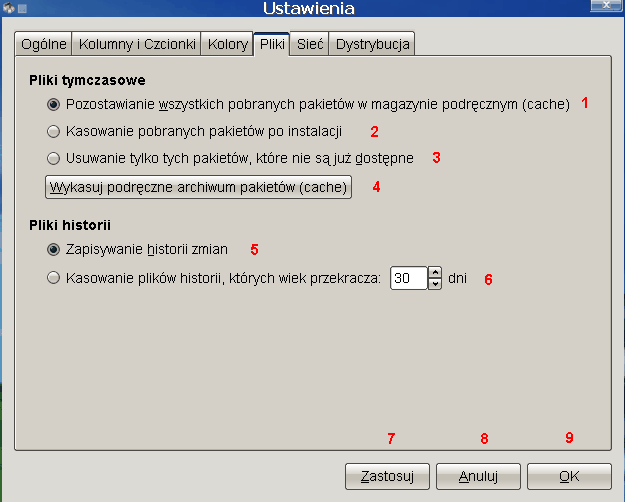
zakładka - Pliki
- pobrane pakiety zostaną w magazynie podręcznym (cache) - przydatne
- po pobraniu pakietów i instalacji pakietu zostaną usunięte i jeśli zajdzie potrzeba będzie trzeba jeszcze raz pobierać
- ??
- kasuje pliki rpm w magazynie podręcznym - cache
- zapisuje historię pracy z pakietami rpm
- zapisuje historię pracy z pakietami rpm ale kasuje po liczbie ustawionych dni starszą historię
- dokonujesz zastosowania zmian bez zamykania tego okienka
- anulujesz wszystkie wprowadzone zmiany i zamykasz to okienko
- dokonujesz zastosowania zmian i zamykasz to okienko
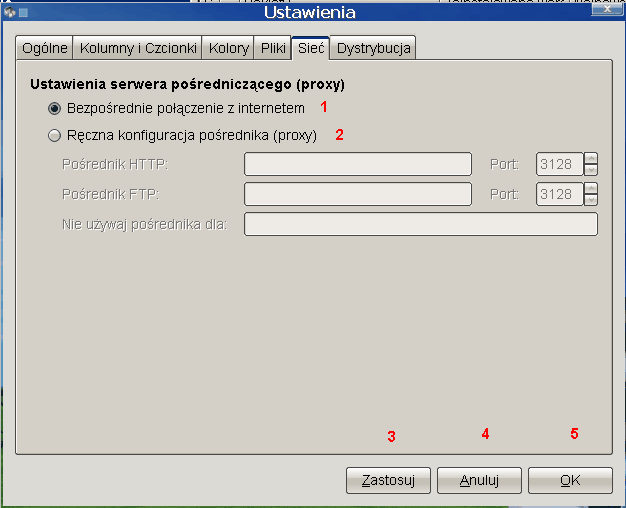
zakładka - Sieć
- jeżeli masz połączenie z internetem bezpośrednio lub poprzez sieć
- gdy dodatkowo masz połączenie z internetem przez proxy - wpisz tu odpowiednie dane - o dane spytaj dostawcę internetu
- dokonujesz zastosowania zmian bez zamykania tego okienka
- anulujesz wszystkie wprowadzone zmiany i zamykasz to okienko
- dokonujesz zastosowania zmian i zamykasz to okienko
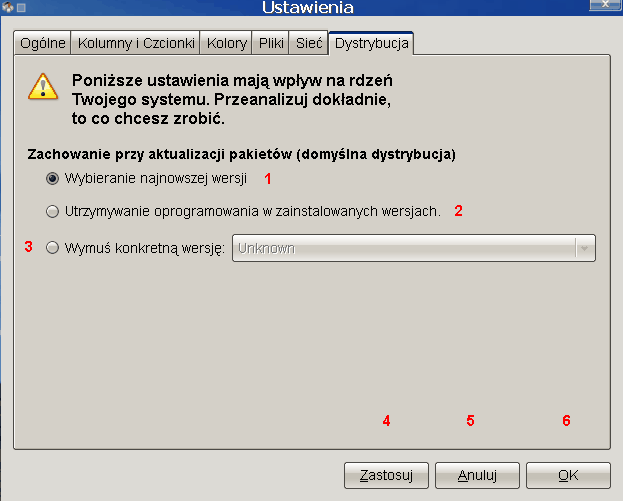
zakładka - Dystrybucja
- najedź kursorem myszki na napis i przeczytaj
- najedź kursorem myszki na napis i przeczytaj
- najedź kursorem myszki na napis i przeczytaj
- dokonujesz zastosowania zmian bez zamykania tego okienka
- anulujesz wszystkie wprowadzone zmiany i zamykasz to okienko
- dokonujesz zastosowania zmian i zamykasz to okienko